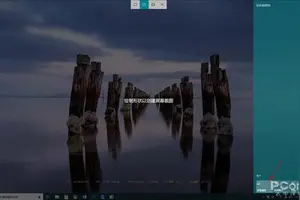1.怎样才能让win10开始菜单半透明
第一步:桌面右键-个性化
第二步:点击“颜色选项”在右边扩展栏拉到最下,把使开始菜单。任务栏和操作中心透明下面的开关打开

2.在Win10系统中怎么玩窗口半透明效果?
Win10系统这次升级对命令提示符的改进还是蛮大的,支持Ctrl+C/V复制粘贴、自动换行等等。
不过你知道在Win10中怎样修改命令提示符的不透明度吗?也就是让命令提示符呈现半透明效果。 这项功能隐藏在属性菜单下的“实验”标签中,支持从100%调节到30%。
启动命令提示符,在标题栏上单击右键,在弹出的菜单中选择属性,然后点击“实验”标签,这样就可以修改不透明度了。 将命令提示符修改成半透明状态后,能够非常方便地看到窗口底下的内容,对日常操作会有一些帮助。
而且从美观的角度来说,也是一个不错的改进。
3.怎么让Win10桌面文件夹变透明
一、首先在需要设置的Win10桌面文件夹上点击鼠标右键,然后在右键菜单中点击「属性」
二、在打开文件夹属性界面,切换到「自定义」选项,然后点击「更改图标」,之后选择更改为“空白图标”,并点击下方的「确定」保存,
三、接下来可以看到桌面设置的文件夹已经变成透明的了。接下来我们需要隐藏文件夹的名字,具体方法是,继续在该文件夹上,点击鼠标右键,然后点击「重命名」
四、在重命名的时候,继续点击右键,然后选择「插入Unicode控制字符」,然后选择任意字符就可以了
最后你就可以看到,桌面这个文件夹完全隐藏了,只有将鼠标放在文件夹上,才能看的出来
4.怎么把win10的任务栏设置成全透明
一、所需工具:win10系统
二、设置步骤
1、桌面右键—个性化—颜色,开启“是开始菜单、任务栏和操作中心透明”;
2、右键开始按钮,点击运行,输入regedit确定,打开注册表;
3、找到win10系统xitongcheng.com/win10/注册表项HKEY_LOCAL_MACHINE\SOFTWARE\Microsoft\Windows\CurrentVersion\Explorer\Advanced;
4、右键新建—DWORD(32位)值,命名为;
5、并把值设置为1,确定;
6、注销系统或重启即可。
转载请注明出处windows之家 » win10怎么设置半透明
 windows之家
windows之家